Win10沒有權限訪問XP共享打印機怎么辦 Win10訪問不了XP共享打印機解決方法
更新日期:2024-03-22 18:18:01
來源:投稿
現在,越來越多的用戶為了方便辦公,都會選擇直接在公司中設置共享打印機。但是,有時也會遇到一些問題。比如有位win10系統用戶在訪問XP系統共享打印機時,就遇到了無權限訪問的問題。這該怎么辦呢?下面,小編就向大家分享win10訪問不了XP共享打印機的解決方法。
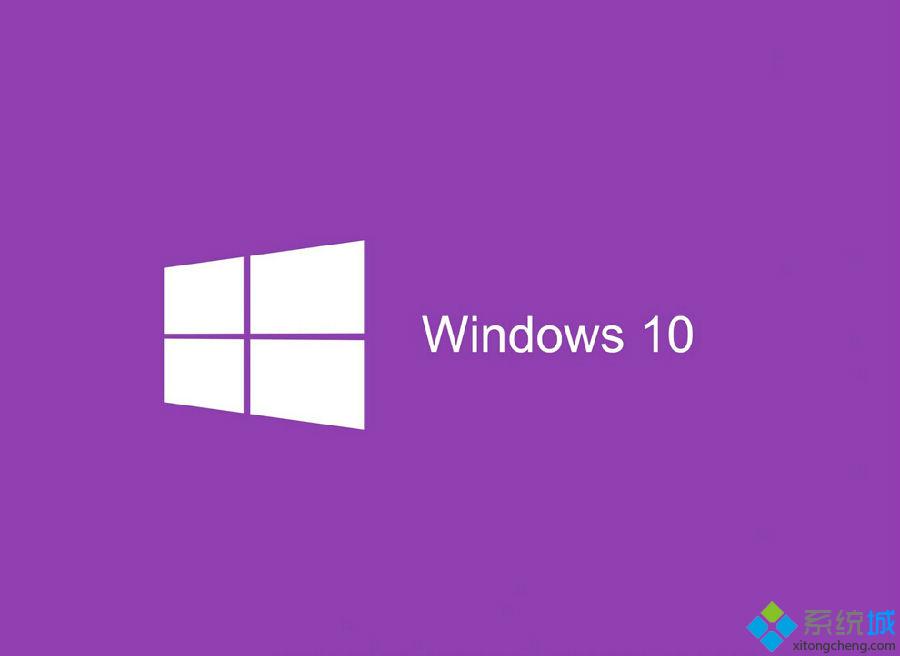
方法一:
1、在用戶中把本地管理員打開。
2、用管理員登錄,訪問xp共享,如果還是有錯誤提示。
3、打開服務,找到TCP/IP NetBIOS Helper,將服務停止再啟動。
4、能正常訪問XP共享,切回自己的帳號也OK了。
方法二:
用安裝本地打印機的方法安裝網絡打印機。
先將驅動程序解壓,即把“某打印機驅動.exe”用winrar解壓出一堆文件,原本就是一堆的直接放著就可以。
然后,控制面板→添加打印機→我需要的打印機不在列表中
→手動設置添加本地打印機或網絡打印機→創建新端口,選“Local Port”;
→輸入端口名稱“\\192.168.15.100\*****”(即連接打印機的電腦的ip地址和打印共享的名稱);
→磁盤安裝,找到解壓的目錄,選擇autorun.inf文件,即OK。
端口名稱更換為搜索網絡打印路徑后測試有效。
以上就是win10訪問不了XP共享打印機的解決方法介紹了。遇到同樣問題的用戶,可以根據自己的需求,任選一種進行操作。
相關推薦:
WinXp系統如何連接win10系統共享打印機【圖文教程】
win10提示沒有權限使用網絡資源怎么辦?windows10無權訪問網絡資源的解決方法
- monterey12.1正式版無法檢測更新詳情0次
- zui13更新計劃詳細介紹0次
- 優麒麟u盤安裝詳細教程0次
- 優麒麟和銀河麒麟區別詳細介紹0次
- monterey屏幕鏡像使用教程0次
- monterey關閉sip教程0次
- 優麒麟操作系統詳細評測0次
- monterey支持多設備互動嗎詳情0次
- 優麒麟中文設置教程0次
- monterey和bigsur區別詳細介紹0次
周
月











